Инстаграм для WordPress
Опубликовано: 2022-06-30Профиль в Instagram может служить чрезвычайно полезным аспектом развития аудитории. Вы можете использовать его для демонстрации своих продуктов, повышения интереса к вашему бренду и просто для того, чтобы ваш контент выделялся из толпы.
Добавляя и встраивая контент Instagram в WordPress, вы можете еще больше увеличить свою экспозицию (и потенциальные конверсии). Он также предлагает простой способ для подписчиков взаимодействовать с вами на обеих платформах и упрощает процесс с вашей стороны.
В этом посте мы покажем вам различные способы добавления Instagram в WordPress. К ним относятся ручные методы, а также использование плагинов WordPress. Давайте начнем!
Преимущества добавления ленты Instagram в WordPress
Прежде чем мы перейдем к практическим рекомендациям, вот почему: добавление ленты Instagram на ваш сайт WordPress укрепит ваш бренд и ваш бизнес, показывая посетителям сайта последние фотографии, которые вы загрузили в Instagram. Основным преимуществом включения этого типа фида на ваш сайт является увеличение узнаваемости бренда. Однако есть ряд других заметных преимуществ.
Регулярно обновляя свою ленту привлекательными изображениями, которыми можно поделиться (дополняя их хэштегами с возможностью поиска), вы можете поддерживать высокий уровень вовлеченности и потенциально развивать долгосрочные отношения с клиентами.
Наконец, добавление ленты Instagram на ваш сайт поможет вам установить большее чувство доверия со своей клиентской базой. Регулярно обновляя свою ленту, вы можете постоянно демонстрировать, насколько ваша компания актуальна, инновационна и способна реагировать на тенденции.
Как добавить инстаграм в вордпресс
К счастью, есть несколько способов добавить Instagram в WordPress. Во-первых, мы описали простой и популярный метод — давайте посмотрим!
Гутенберг и Инстаграм
Хотите встроить ленту Instagram на свой сайт WordPress? С новым редактором Gutenberg, который есть в WordPress 5.0+, встраивание фида или публикации Instagram на ваш сайт стало проще, чем когда-либо. Просто используйте блок Embed и дайте прямую ссылку на свой пост. Посмотрите этот краткий видеоурок:
Добавление виджета Instagram в WordPress
Помимо приведенного выше примера Gutenberg, использование виджета для добавления ленты Instagram на ваш сайт является еще одним вариантом. Виджет WordPress — это модульный элемент, который позволяет вам добавлять определенные функции, такие как форма подписки на новостную рассылку или панель поиска, на ваш веб-сайт WordPress. Их можно добавить в разные области вашего сайта, хотя боковые панели и нижние колонтитулы являются наиболее распространенными.
Используя виджет Instagram в WordPress, вы можете напрямую добавить прямую трансляцию Instagram на свой веб-сайт. Он может отображаться на всех страницах, или вы можете настроить его отображение только на определенных.
Чтобы добавить виджет Instagram, мы рекомендуем вам использовать плагин виджета WP Instagram, такой как Instagram Feed WD. Этот плагин на самом деле включает в себя собственную функцию виджета Instagram :
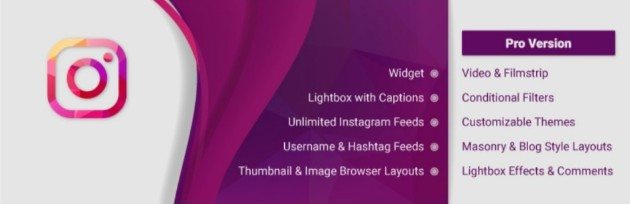
После установки и активации на своем веб-сайте перейдите в Instagram Feed WD > Настройки в WordPress. Здесь вам нужно войти и подключиться к своей учетной записи Instagram:
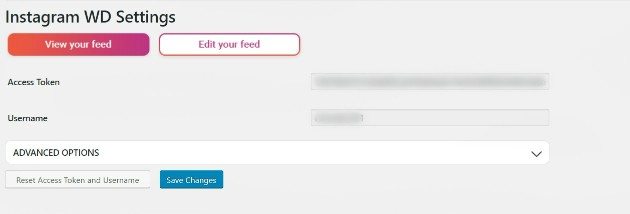
Затем перейдите в « Внешний вид» > «Виджеты », затем прокрутите, пока не найдете раздел « Виджет Instagram ». Нажмите на нее, затем перетащите на боковую панель WordPress справа:
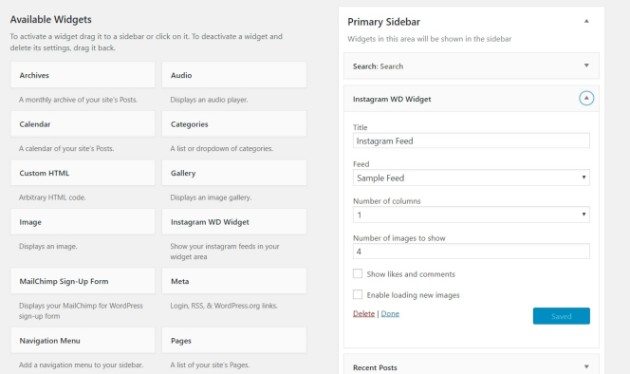
Вы также можете настроить точное местоположение вашего канала, перемещая другие виджеты, что дает вам быстрый и простой способ настроить внешний вид боковой панели или нижнего колонтитула.
Стоит ли использовать виджет или плагин Instagram для своего сайта?
Важно понимать разницу между виджетами и плагинами. Плагины добавляют новую функцию на ваш веб-сайт WordPress, которая может быть видимой или невидимой. Однако, когда вы активируете плагин WordPress, он может установить виджет от вашего имени, и здесь может начаться путаница. В отличие от плагинов, виджеты всегда видны, часто в нижнем колонтитуле или боковых панелях.
Когда дело доходит до выбора между виджетом и плагином для Instagram, все зависит от ваших желаемых функций. Если вы просто хотите отобразить свою ленту Instagram или добавить значки социальных сетей, вам подойдет простой виджет Instagram. Предприятия, которые не полагаются на визуальные эффекты или хотят максимально быстрый сайт, могут предпочесть виджеты.
Для большего контроля над внешним видом и функциональностью лучше всего использовать полноценный плагин. Компании электронной коммерции, художники и рестораны могут извлечь выгоду из плагина Instagram.
Поскольку визуальные эффекты являются таким мощным инструментом для конверсий, мы всегда рекомендуем использовать плагин для Instagram.
Каковы лучшие плагины Instagram для WordPress?
Вот наши лучшие плагины Instagram для WordPress:

Прожектор
С Spotlight у вас есть решение для интеграции с Instagram без кода с помощью виджетов или блоков. Мощная бесплатная версия включает в себя четыре сложных шаблона (и возможность создавать свои собственные), кнопки «Подписаться» и «Загрузить еще», функцию всплывающего лайтбокса и многое другое.
Социальная лента WPZOOM
WPZOOM Social Feed — это бесплатный, серьезный плагин, который поможет вам быстро отобразить вашу ленту Instagram. Все, что вам нужно сделать, это войти в свою учетную запись.
Используя виджет Instagram, WordPress позволяет вам демонстрировать свои фотографии в любом месте вашего сайта. Функция лайтбокса и настраиваемый аватар и биография делают этот легкий плагин лучшим выбором.
Лента социальных фотографий Smash Balloon
Бесплатная версия Smash Balloon Social Photo Feed поставляется с безграничными настройками, отображением нескольких лент и возможностями «Загрузить еще» и «Подписаться». Но доступная профессиональная версия отличается поддержкой видео, возможностью отображения сообщений по хэштегу и многим другим. Если вы ищете профессионально выглядящую и простую в использовании ленту в Instagram, не ищите дальше.
Накорми их в социальных сетях
Feed Them Social поставляется со многими из тех же обязательных функций, что и вышеперечисленные варианты — его можно настраивать, он принимает несколько каналов и его легко разместить в любом месте на вашем веб-сайте WordPress. Ключевое отличие здесь — универсальность. Feed Them Social также может интегрировать ваши каналы Facebook и Twitter в микс (и платная версия также добавляет YouTube). Это ваш универсальный магазин для социальной интеграции.
Как встроить фото из Instagram в WordPress
Есть два способа вручную встроить фотографии из Instagram в ваши записи и страницы WordPress. Сначала зайдите в Instagram и войдите в свою учетную запись. Затем найдите изображение, которое хотите встроить, и откройте его в новой вкладке. Для этого щелкните временную метку, указывающую, как долго это было опубликовано:
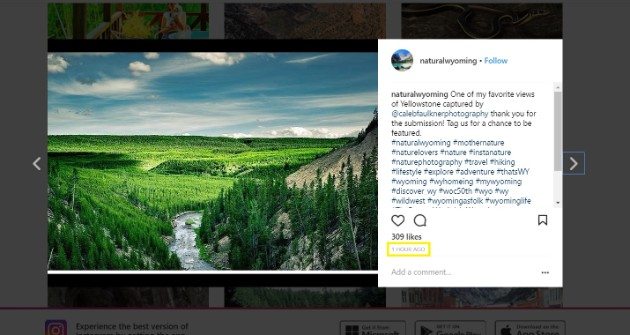
На новой странице выберите URL-адрес из адресной строки браузера и скопируйте его. Чтобы встроить фотографию на свой веб-сайт WordPress, перейдите в раздел « Страницы » или « Сообщения » на панели инструментов WordPress. Затем выберите страницу или публикацию, в которую вы хотите добавить фотографию.
Отсюда просто вставьте URL-адрес в нужное место в редакторе WordPress, и вы увидите, что изображение появится автоматически.
Кроме того, вы можете использовать код для встраивания. Вернитесь в Instagram и на выбранном изображении щелкните значок с многоточием рядом с разделом « Добавить комментарий »:
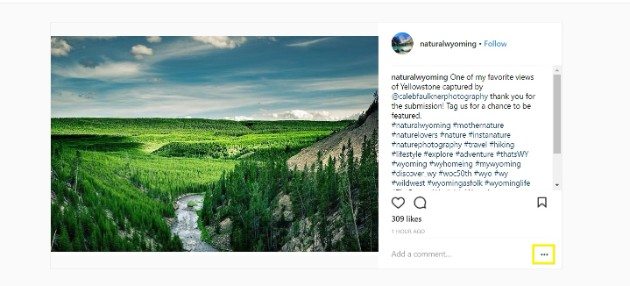
Выберите Embed и скопируйте предоставленный код. Вы также можете удалить заголовок из встраивания, если хотите, сняв соответствующий флажок:
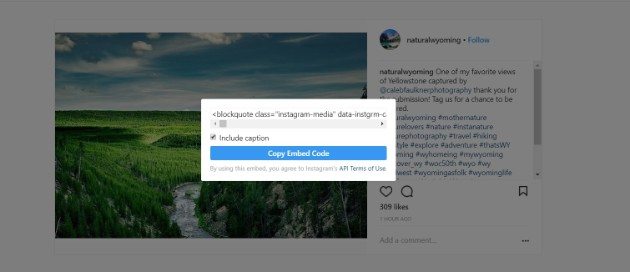
Наконец, вернитесь на свою страницу или публикацию WordPress, но убедитесь, что вы выбрали текстовый редактор , прежде чем вставлять свой код куда хотите:
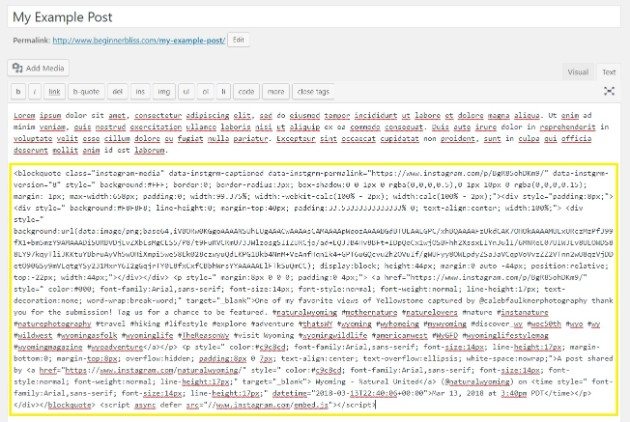
Использование подхода Embed Code занимает немного больше времени, чем метод виджета, но это отличный выбор для тех, у кого есть опыт программирования, поскольку он может быть более гибким.
Как встроить видео из Instagram в WordPress
Как и при встраивании изображений, есть также два способа встраивания видео вручную. Первый — самый простой, для него требуется только URL-адрес поста в Instagram.
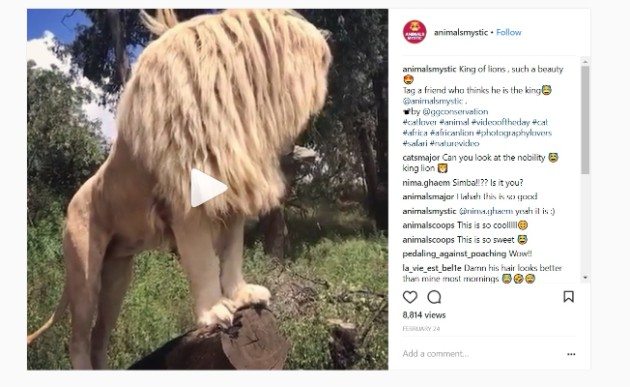
Для этого найдите видео из Instagram, которое вы хотите встроить, и щелкните временную метку внизу, чтобы открыть его в новой вкладке. Затем просто скопируйте URL-адрес из адресной строки и вставьте его в редактор WordPress. Видео должно появиться автоматически.
Вы также можете встроить видео, используя собственный код вставки Instagram, который генерируется для каждого сообщения. Как и в случае с изображениями, просто щелкните значок с многоточием рядом с разделом « Добавить комментарий» , выберите « Встроить », затем скопируйте и вставьте код в текстовый редактор WordPress.
Если вы разбираетесь в HTML, вы также можете настроить некоторые атрибуты встраивания видео. Например, вы можете настроить запуск видео в определенное время или отрегулировать ширину и высоту поста, чтобы он лучше соответствовал вашему веб-сайту.
Как добавить ленту Instagram в WordPress
Как указывалось выше, легко вставлять фотографии и видео на ваш веб-сайт WordPress. Однако вы также можете добавлять целые фиды . Это отличный способ держать своих читателей в курсе, но его также можно использовать на страницах и в сообщениях для встраивания чужих каналов.
Лучший способ добавить ленту Instagram в WordPress — использовать специальный плагин. Мы рекомендуем упомянутый выше Instagram Feed WD или другой наш любимый Spotlight.
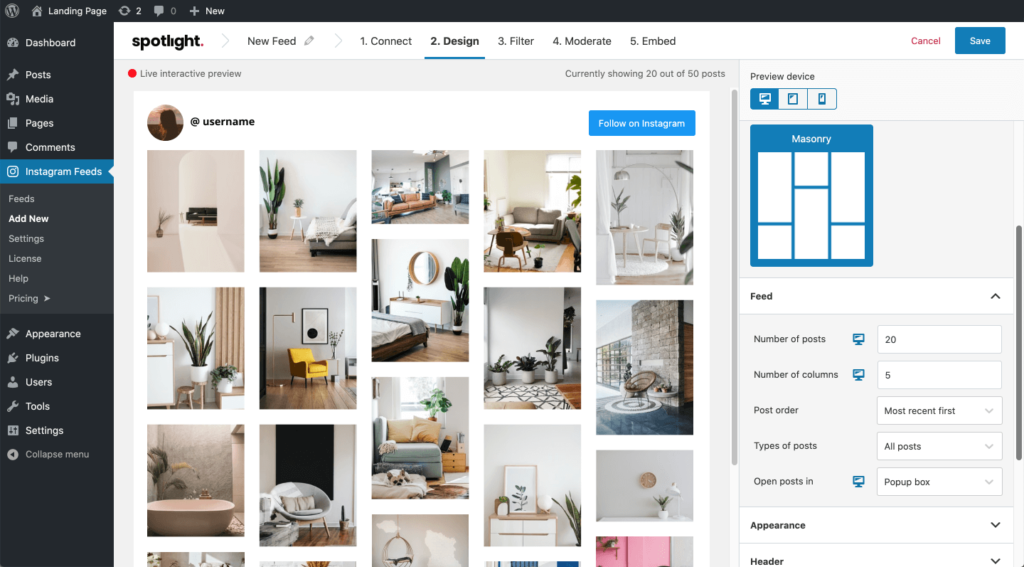
Для начала перейдите в раздел Instagram Feed WD > Feeds в WordPress. Здесь вы можете создавать собственные фиды для разных областей вашего сайта:
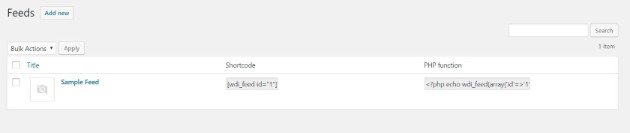
Чтобы создать новый, нажмите Добавить новый . Вы можете выбрать свой макет , определить, какие медиафайлы отображать, и даже назначить условные фильтры :
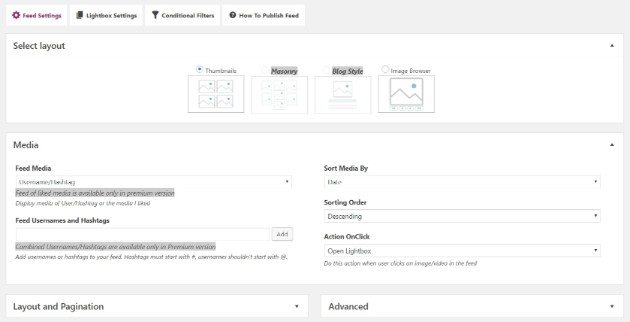
Как только вы закончите, вы можете опубликовать фид. Затем просто скопируйте шорткод со страницы каналов и вставьте в текстовый редактор любой страницы или публикации.
Как поделиться постами WordPress в Instagram
Если вы хотите автоматически делиться своими последними сообщениями WordPress со своими подписчиками в Instagram, плагины WordPress снова придут на помощь.
Blog2Social's Social Media Auto Post & Scheduler — это плагин, который автоматически отправляет сообщения блога в ваши подключенные профили в социальных сетях. К ним относятся Facebook, LinkedIn, Twitter и Pinterest, а также Instagram:

Вы можете установить плагин WordPress по умолчанию, который будет автоматически делиться сообщениями. Вы также можете настроить параметры, чтобы выбрать определенное время для обмена.
Используя плагин WordPress, вы даже можете размещать старый контент. Это привлекает к нему внимание ваших новых подписчиков в Instagram, и это может отлично увеличить посещаемость веб-сайта.
Хотите узнать больше советов и рекомендаций по WordPress? Подпишитесь на блог WP Engine. Кроме того, обязательно ознакомьтесь с нашими различными планами управляемого хостинга — обязательно найдется тот, который соответствует вашим потребностям!
